Переход на новый iPhone — это всегда волнительный процесс, особенно если речь идет о переносе важных данных, таких как контакты. К счастью, Apple предлагает несколько удобных способов, которые помогут вам быстро и без лишних усилий перенести контакты с одного iPhone на другой. В этой статье мы рассмотрим основные методы, включая использование AirDrop, iCloud, Google, iTunes, Finder и других инструментов. Вы также узнаете, как перенести контакты без использования iCloud.
Перенесите через AirDrop
AirDrop — это встроенная функция Apple, которая позволяет быстро передавать данные между устройствами. Этот метод идеально подходит, если вам нужно перенести контакты с iPhone на iPhone без использования дополнительных сервисов.
Как это сделать:
- Убедитесь, что оба iPhone включены и находятся рядом друг с другом.
- Активируйте Wi-Fi и Bluetooth на обоих устройствах.
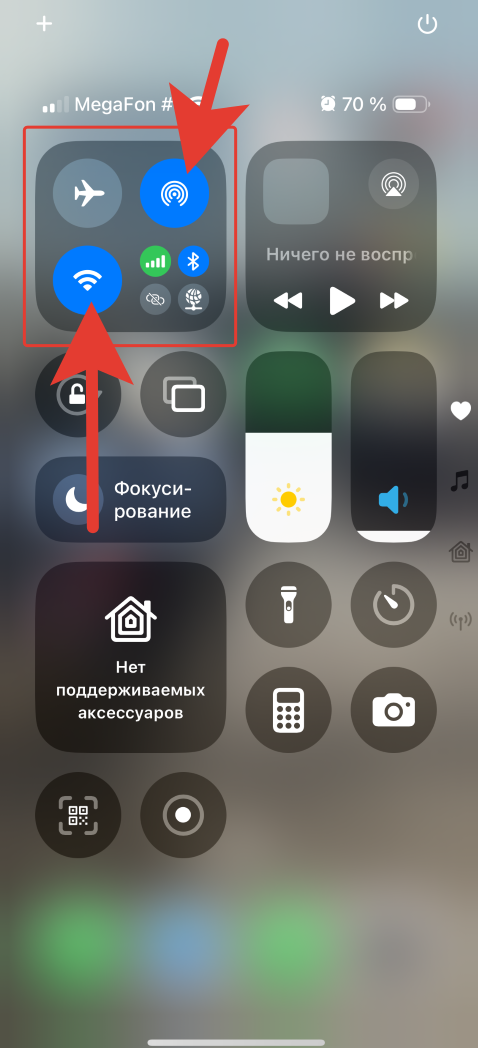
- Откройте приложение «Контакты» на старом iPhone.
- Выберите контакты, которые хотите перенести, и нажмите «Поделиться».
- Выберите новый iPhone из списка доступных устройств в AirDrop.
- Подтвердите передачу на новом устройстве.
Этот метод прост и не требует подключения к интернету, что делает его одним из самых удобных способов переноса контактов.
Синхронизация устройства с Google
Если вы используете Google для хранения контактов, то синхронизация с этим сервисом станет отличным решением. Этот метод особенно полезен, если вы планируете переходить между устройствами на разных платформах.
Как это сделать:
- На старом iPhone перейдите в «Настройки» → «Контакты» → «Учетные записи».
- Добавьте учетную запись Google и войдите в нее.
- Включите синхронизацию контактов.
- На новом iPhone повторите шаги 1-3.
- Контакты автоматически появятся на новом устройстве.
Этот метод позволяет не только перенести контакты, но и создать резервную копию в облаке Google.
Перенесите через iCloud
iCloud — это облачный сервис Apple, который упрощает процесс переноса данных между устройствами. Этот метод подходит для тех, кто хочет перенести не только контакты, но и другие данные, такие как фотографии, заметки и календари.
Как это сделать:
- На старом iPhone перейдите в «Настройки» → [Ваше имя] → iCloud.
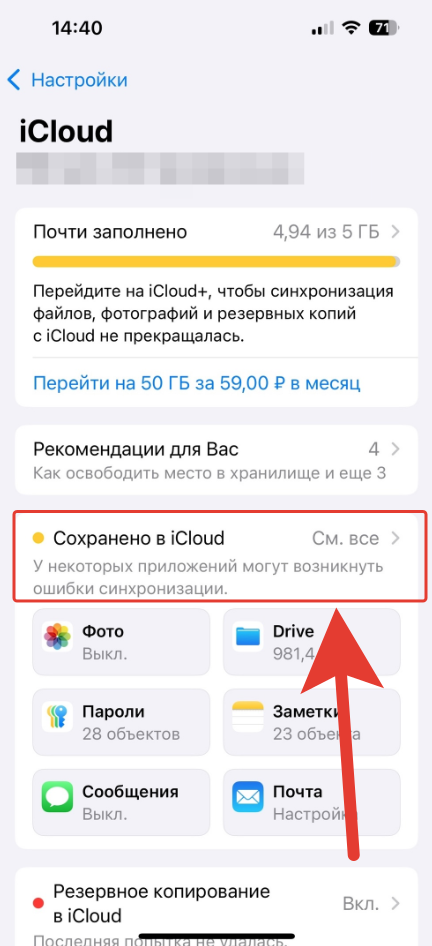
- Убедитесь, что функция «Контакты» включена.
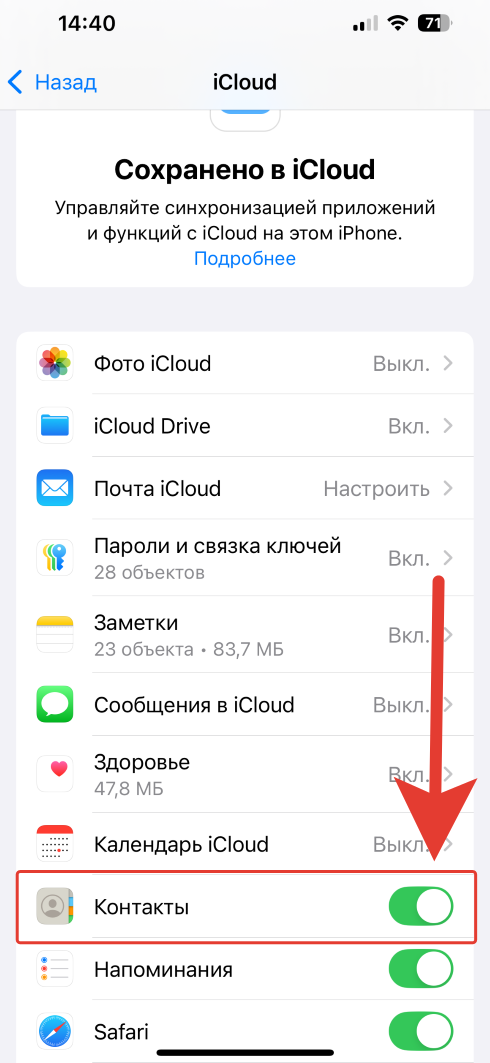
- Создайте резервную копию iCloud, нажав «Создать резервную копию сейчас».
- На новом iPhone выполните начальную настройку и выберите «Восстановить из iCloud».
- Войдите в свою учетную запись Apple ID и выберите резервную копию.
Этот метод гарантирует, что все ваши контакты будут перенесены на новое устройство без потерь.
Перенесите данные через iTunes и Finder
Если вы предпочитаете использовать компьютер для управления данными, то iTunes (для Windows) или Finder (для macOS) станут вашими надежными помощниками. Этот метод подходит для тех, кто хочет создать локальную резервную копию контактов.
Как это сделать:
- Подключите старый iPhone к компьютеру с помощью кабеля.
- Откройте iTunes или Finder и выберите свое устройство.
- Создайте резервную копию, выбрав «Создать резервную копию сейчас».
- Подключите новый iPhone и выберите «Восстановить из резервной копии».
- Выберите созданную ранее копию и дождитесь завершения процесса.
Этот метод особенно полезен, если у вас нет доступа к Wi-Fi или вы хотите сохранить данные локально.
Методы для переноса контактов с одного iPhone на другой iPhone без iCloud
Если вы не хотите использовать iCloud, есть альтернативные способы переноса контактов. Рассмотрим два популярных метода.
Перенесите контакты с айфона на айфон с помощью MobileTrans - Перенос данных телефона
MobileTrans — это стороннее приложение, которое позволяет переносить данные между устройствами. Оно поддерживает не только контакты, но и другие типы данных.
Как это сделать:
- Скачайте и установите MobileTrans на компьютер.
- Подключите оба iPhone к компьютеру.
- Выберите опцию «Перенос контактов» и начните процесс.
- Дождитесь завершения переноса.
Этот метод подходит для тех, кто ищет универсальное решение для переноса данных.
Перенесите контакты на новый iPhone с вашей SIM-картой
Если вы предпочитаете использовать SIM-карту для хранения контактов, этот метод будет для вас полезен.
Как это сделать:
- На старом iPhone перейдите в «Настройки» → «Контакты» → «Импорт контактов SIM-карты».
- Сохраните контакты на SIM-карту.
- Переставьте SIM-карту в новый iPhone.
- Повторите шаг 1, но выберите «Экспорт контактов SIM-карты».
Этот метод подходит для тех, у кого небольшое количество контактов и нет доступа к интернету.
Заключение
Перенос контактов с iPhone на iPhone — это простая задача, если вы знаете, какие инструменты использовать. В зависимости от ваших предпочтений и возможностей, вы можете выбрать один из предложенных методов: AirDrop, iCloud, Google, iTunes, Finder или сторонние приложения. Не забывайте создавать резервные копии, чтобы избежать потери данных. Следуя этим инструкциям, вы сможете быстро и легко настроить новый iPhone и продолжить пользоваться всеми преимуществами экосистемы Apple.